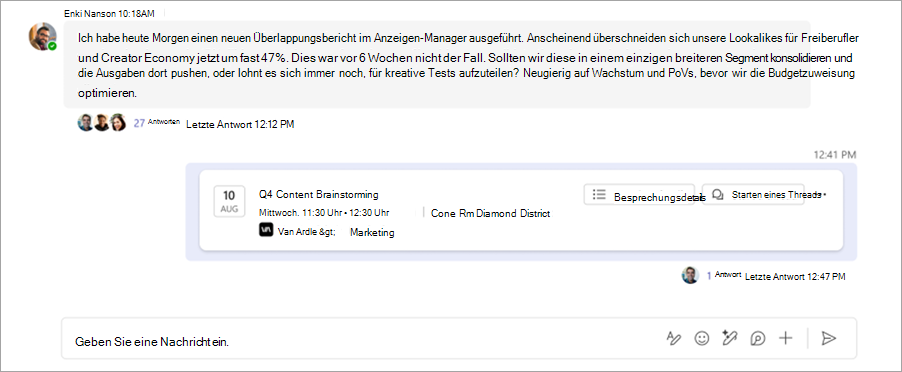Kanalbesprechungen in Microsoft Teams
Treffen Sie sich sofort mit Mitgliedern eines Microsoft Teams-Kanals oder durch Planen einer Kanalbesprechung. Wenn Sie eine Besprechung in einem Kanal haben, kann jeder im Team diese als Beitrag im Kanal sehen und von dort aus teilnehmen.
Planen einer Kanalbesprechung
So planen Sie eine Kanalbesprechung:
-
Wählen Sie Teams
-
Wählen Sie den Kanal aus, in dem Sie eine Besprechung planen möchten.
-
Wählen Sie den Dropdownpfeil neben Jetzt besprechen
-
Wählen Sie im Layout Beiträge den Dropdownpfeil neben Jetzt besprechen
-
-
Wählen Sie Besprechung planen
-
Besprechungsdetails hinzufügen.
-
Um Persönliche Einladungen für Teilnehmer zu senden, fügen Sie sie manuell im Feld Erforderliche Teilnehmer
-
-
Wählen Sie Senden aus.
Hinweis: Das Planen von Kanalbesprechungen wird in privaten Kanälen nicht unterstützt.
Treffen Sie sich sofort in einem Kanal
So starten Sie eine sofortige Besprechung in einem Kanal:
-
Wählen Sie Teams
-
Wählen Sie den Kanal aus, in dem Sie eine sofortige Besprechung starten möchten.
-
Wählen Sie Jetzt besprechen
-
Wählen Sie im Layout Beiträge die Option Jetzt besprechen
-
-
Wählen Sie Jetzt teilnehmen aus.
-
Laden Sie Personen zur Teilnahme an der Besprechung ein.
Mitglieder des Kanals können die Besprechung im Kanalbeiträge - oder Unterhaltungsfeed sehen und daran teilnehmen.
Chatten in einer Kanalbesprechung
So chatten Sie in einer Kanalbesprechung:
-
Wählen Sie chatten
-
Geben Sie eine Nachricht in das Feld Verfassen ein, und drücken Sie die EINGABETASTE, oder wählen Sie Senden aus.
Alle Kanalbesprechungsunterhaltungen werden als eigene Threads im Beitrags - oder Unterhaltungsfeed des Kanals angezeigt.
Nehmen Sie an der Kanalbesprechungsunterhaltung teil, indem Sie auf Nachrichten im Kanalbesprechungsbeitrag antworten oder eine neue Unterhaltung starten, indem Sie thread starten